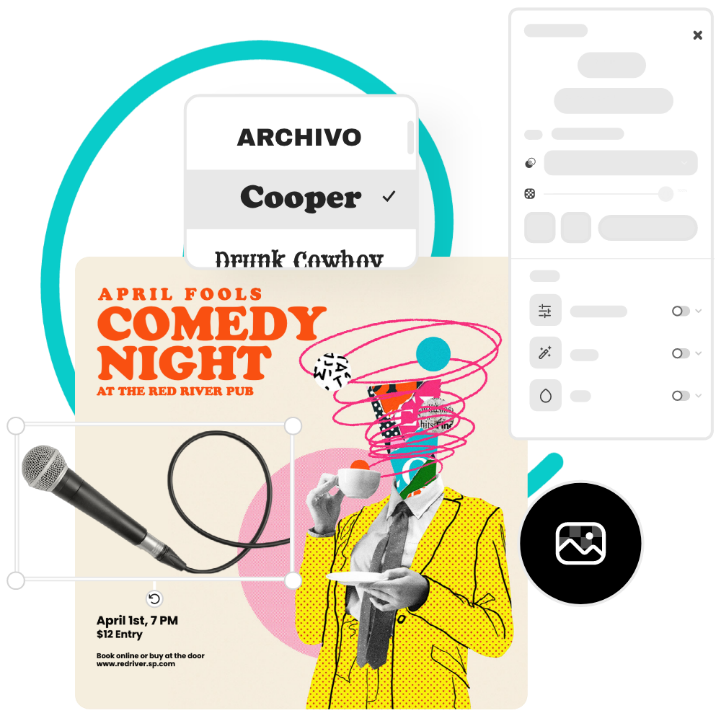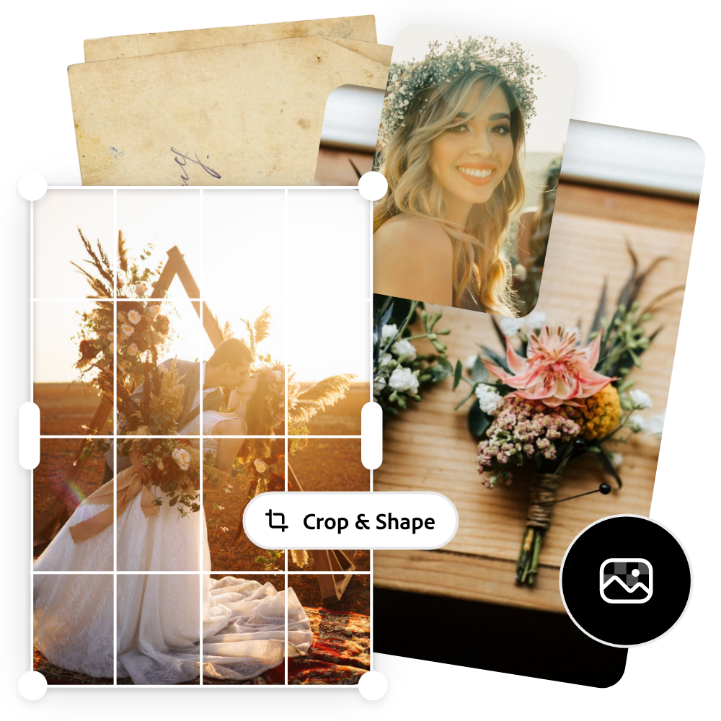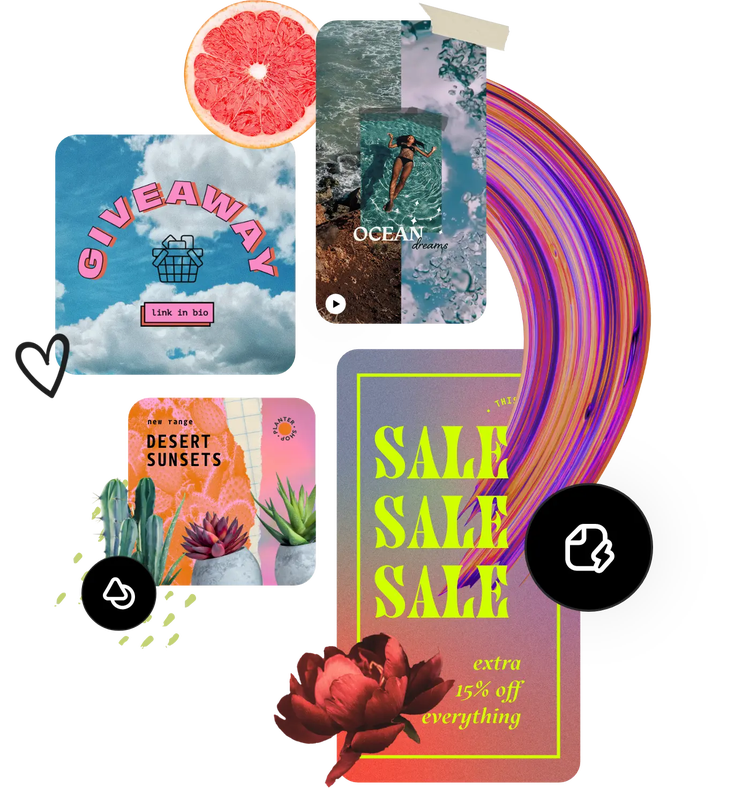Achtergrond verwijderen.
Gebruik de tool Achtergrond verwijderen om het onderwerp van een foto eruit te laten springen. Selecteer de afbeelding, selecteer de optie Achtergrond verwijderen en kijk toe hoe Adobe Express het werk doet. Voeg een vormuitsnede toe aan de bewerkte afbeelding en zorg dat het ontwerp nog meer opvalt.